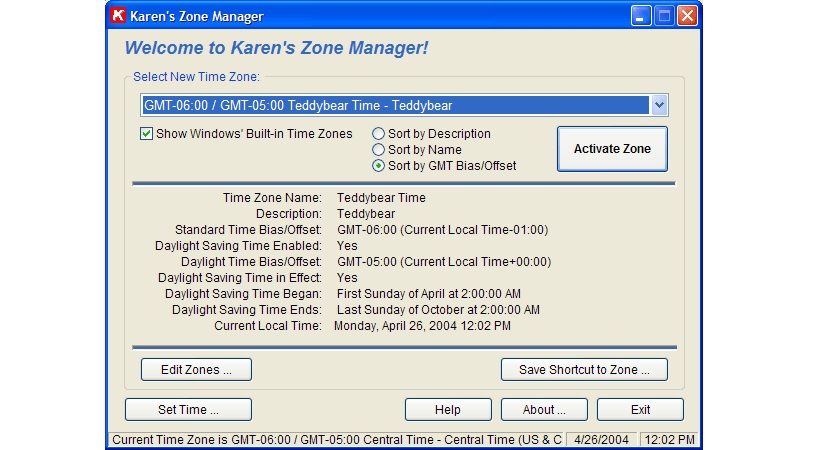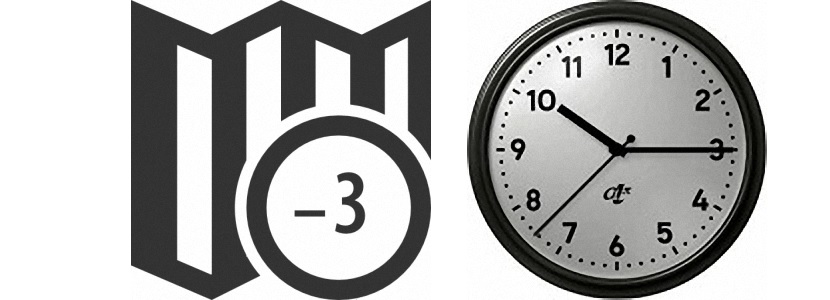
بالنسبة لأولئك منكم الذين يعتبرون أنفسهم مسافرين لا يكلون ، ربما تضطر إلى تجربة موقف مزعج مع جهاز الكمبيوتر الذي يعمل بنظام Windows ؛ الحقيقة هي أن الساعة تقع عادة في أسفل اليمين لا يتغير عندما سافرنا من أوروبا إلى أمريكا أو أي جزء آخر من الكرة الأرضية ، لأن المنطقة الزمنية عبارة عن بيانات ثابتة يجب على المستخدم تعديلها يدويًا.
على الرغم من وجود عدد كبير من الأساليب والحيل التي يمكن أن تساعدنا تغيير المنطقة الزمنية بطريقة سهلة وبسيطة للغايةقد يمثل هذا مهمة لا يؤديها هؤلاء المسافرون عمومًا لأنهم يريدون قضاء أكبر وقت ممكن في رحلتهم. حسنًا ، إذا وجدت نفسك في هذا الموقف ، فسنذكر استخدام أداتين اقترحهما مطورو الطرف الثالث ، والتي يمكنك تثبيتها في Windows في أي وقت حتى يتم تحديد المنطقة الزمنية لجهاز الكمبيوتر الخاص بك بشكل صحيح اعتمادًا على المكان الذي أنت فيه في تلك اللحظة.
اضبط المنطقة الزمنية يدويًا باستخدام تطبيق تابع لجهة خارجية
يمكن لأي شخص أن يتخيل أن هذا الاقتراح "تافه للغاية" ، لأنه عند الإشارة إلى "التكوين اليدوي" ، يمكن للقارئ (والمسافر) أن يفكر في أنه يجب تنفيذ هذه المهمة بالطريقة التقليدية التي نعرفها جميعًا. على أي حال ، إذا كنت لا تعرف هذه "الطريقة التقليدية" لتكوين ساعة Windows ، فننصحك بالذهاب إلى المقالة التي اقترحناها ، وهي إمكانية وجود عدة ساعات في شريط المهام. مع الحيلة المذكورة ، قد تكون كذلك لديها ساعات من مناطق مختلفة على هذا الكوكب ، كل هذا يعتمد على المكان الذي ستسافر إليه ؛ هذه خدعة ممتازة ستساعدك بالتأكيد على معرفة الجداول الزمنية في أجزاء مختلفة من الكوكب. الآن ، إذا كان هذا سوف يسبب لك الارتباك في وقت معين (من خلال وجود عدة ساعات في شريط المهام) ، فيجب عليك استخدام تطبيق تابع لجهة خارجية. هناك اقتراح جيد للغاية له اسم مدير منطقة كارين ، لالتي تتيح لنا الفرصة لتغيير المنطقة الزمنية بطريقة أسهل من الطريقة التقليدية والتقليدية.
- أول شيء يجب أن نقوله عن هذا التطبيق هو أنه يمكنك استخدامه مجانًا تمامًا ، وهذه واحدة من أهم الميزات التي تبرز.
- ثانيًا ، لن تقوم بتشغيل التطبيق إلا عندما تنتقل من منطقة معينة على الكرة الأرضية إلى منطقة مختلفة تمامًا.
لأي سبب لفعل هذا؟
ببساطة لأن التطبيق لا يضبط ساعة الكمبيوتر تلقائيًا ؛ بمجرد إطلاق Karen's Zone Manager ، سيتعين على المستخدم القيام بذلك اختر المنطقة الزمنية التي أنت فيها من شريط الخيارات المنسدل المعروض على واجهته. على الرغم من كونه إجراءً يدويًا ، فإنه يوفر علينا عملية الاضطرار إلى إدخال تكوين ساعتنا في Windows.
اضبط المنطقة الزمنية باستخدام تطبيق احترافي تابع لجهة خارجية
ربما في هذه اللحظة كنت تتساءل عما إذا كان هل يوجد تطبيق يغير المنطقة الزمنية تلقائيًا؟ الجواب الملموس هو "نعم" على الرغم من أن هذا يأتي من يد تطبيق يعتبر احترافيًا. التطبيق الذي سنشير إليه في هذه اللحظة له اسم تايم ترافيلروالتي لها بعض الخصائص التي سنذكرها أدناه.
- أولا وقبل كل شيء ، Time Traveler هو تطبيق مدفوع ، على الرغم من أنه يمكنك تنزيله لتقييمه لمدة 30 يومًا تقريبًا من الاستخدام.
- كجانب مهم ثانٍ ، التطبيق "إذا تغير" تلقائيًا المنطقة الزمنية حسب مكان وجودنا.
تبلغ تكلفة الأداة حوالي 12 يورو ، ويمكنك شراؤها من موقع الويب الخاص بالمطور إذا كنت مهتمًا بها. لتغيير المنطقة الزمنية تلقائيًا ، هذه الأداة يحلل عنوان IP للكمبيوتر بمجرد اتصاله بالإنترنت. بهذه الطريقة ، سيتمكن المستخدم الذي كان في وقت معين في الصين وذهب لاحقًا إلى إفريقيا ، من ملاحظة أن ساعة نظام التشغيل Windows الخاص به ستتغير تلقائيًا طالما أن هذه الأداة نشطة.